在處理 Word 文檔時,常常會遇到包含多餘空格、製表符、換行符等空白內容的情況。 這些空白內容會使得文檔的排版混亂不美觀,並且會浪費文件的存儲空間。 手動逐個刪除這些空白內容費時費力,尤其是在大量文檔需要處理的情況下。 因此,我們需要找到一種自動化快速幫我們批量刪除 word 文檔中多餘空白內容的方法,以提高工作效率。
在處理文檔時,多餘的空格、製表符和換行符等空白內容會對排版造成不良影響。 一方面,這些空白內容會使得文檔的閱讀體驗變得不佳,另一方面,它們也會占用存儲空間。 假如在處理一篇包含數千個單詞和數百個段落的 Word 文檔時,其中文檔作者可能由於疏忽等原因,文檔有時會存在大量的多餘空白內容,例如多餘的空格、製表符和換行符等。 如果逐個手動刪除這些空白內容,不僅耗時費力,而且容易出現漏刪的情況,導致文檔排版混亂,影響閱讀體驗。 因此,批量刪除多餘的空白內容變得尤為重要。
那麼怎樣才能路過繁瑣的步驟一次性將 Word 文檔中多餘的空格、tab 製表符、換行符等空白內容批量刪除呢? 「我的ABC軟體工具箱」就能快速幫您處理好這個問題。 這個工具可以通過軟件自動批量識別出您要查找好的多餘空杯內容並將其刪除,減少工作量從而提高文檔處理效率。 該工具不僅易於使用,而且能夠在能夠批量處理多種格式的文件,是很多人工作上的優秀助手。 接下來的文章內容就為您詳細介紹其操作步驟。
首先打開軟件,點擊「文件內容」-「按規則查找並替換文件內容」。
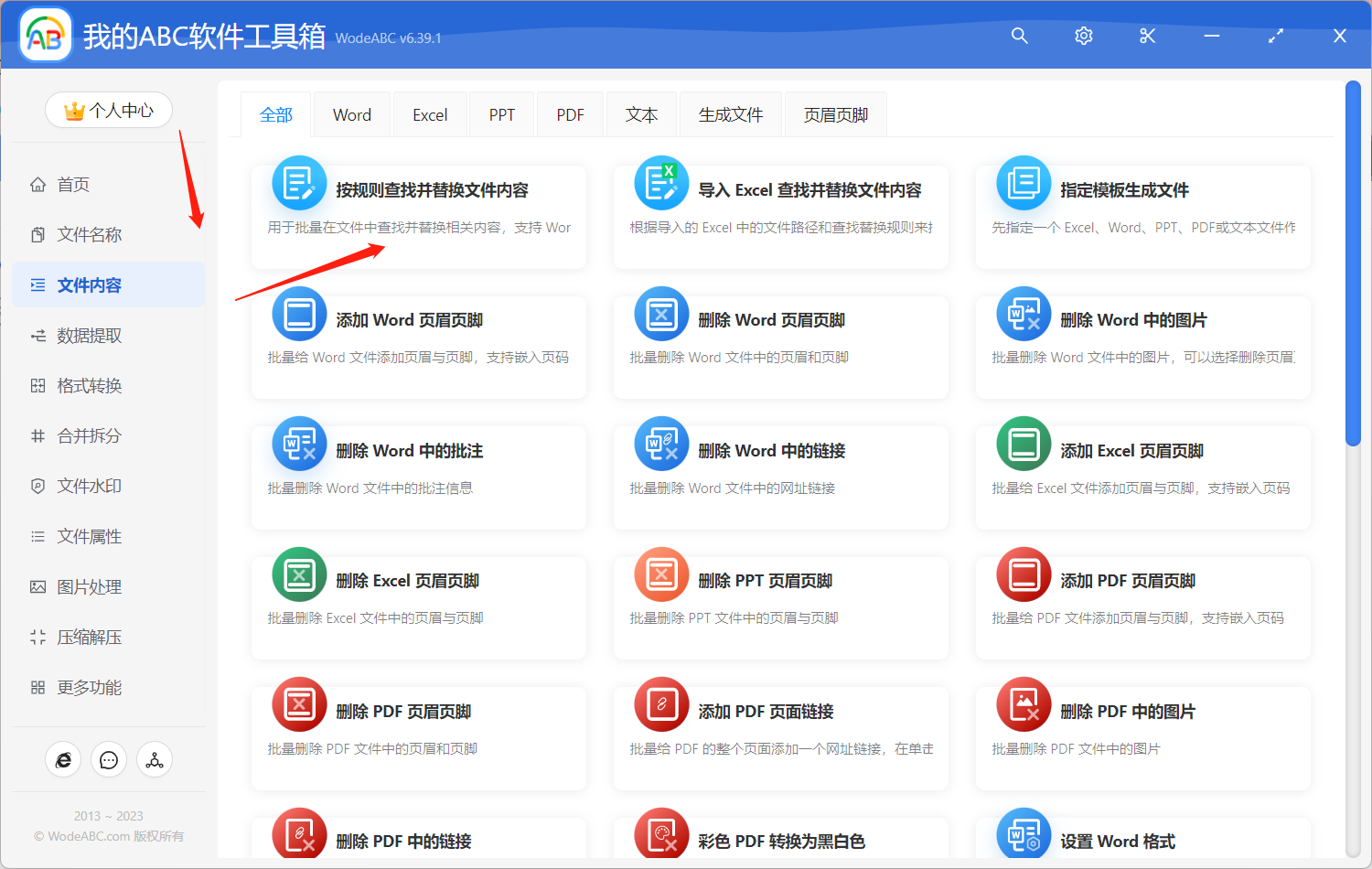
接著上傳需要批量刪除空白內容的文件。
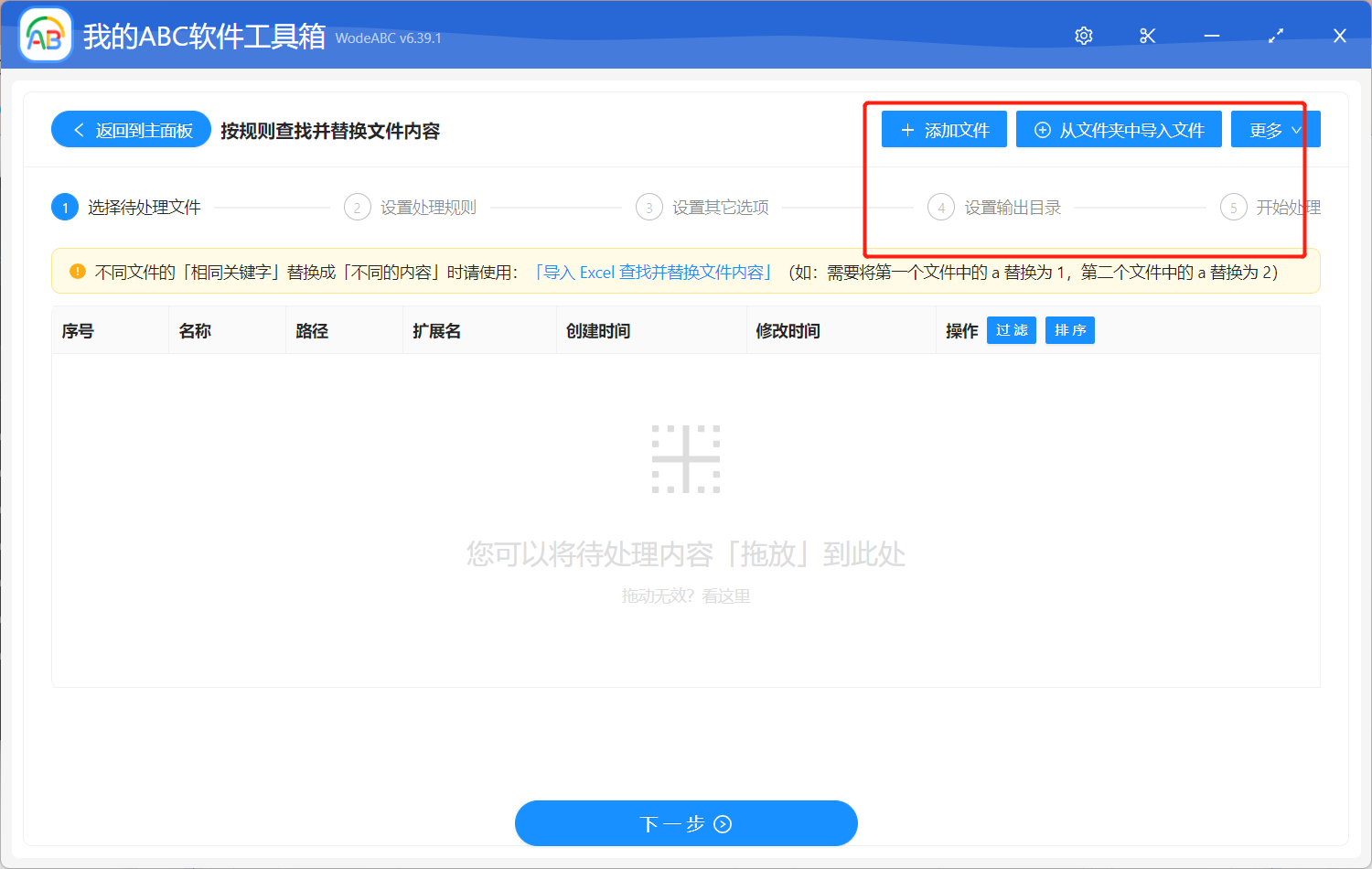
然後就到了自定義設置界面。 我們點擊「快速填寫規則」-「模糊文本」。 要實現將文檔中的空白內容批量刪除的話,在公式處輸入 (? :(\S){2,}) 即可。
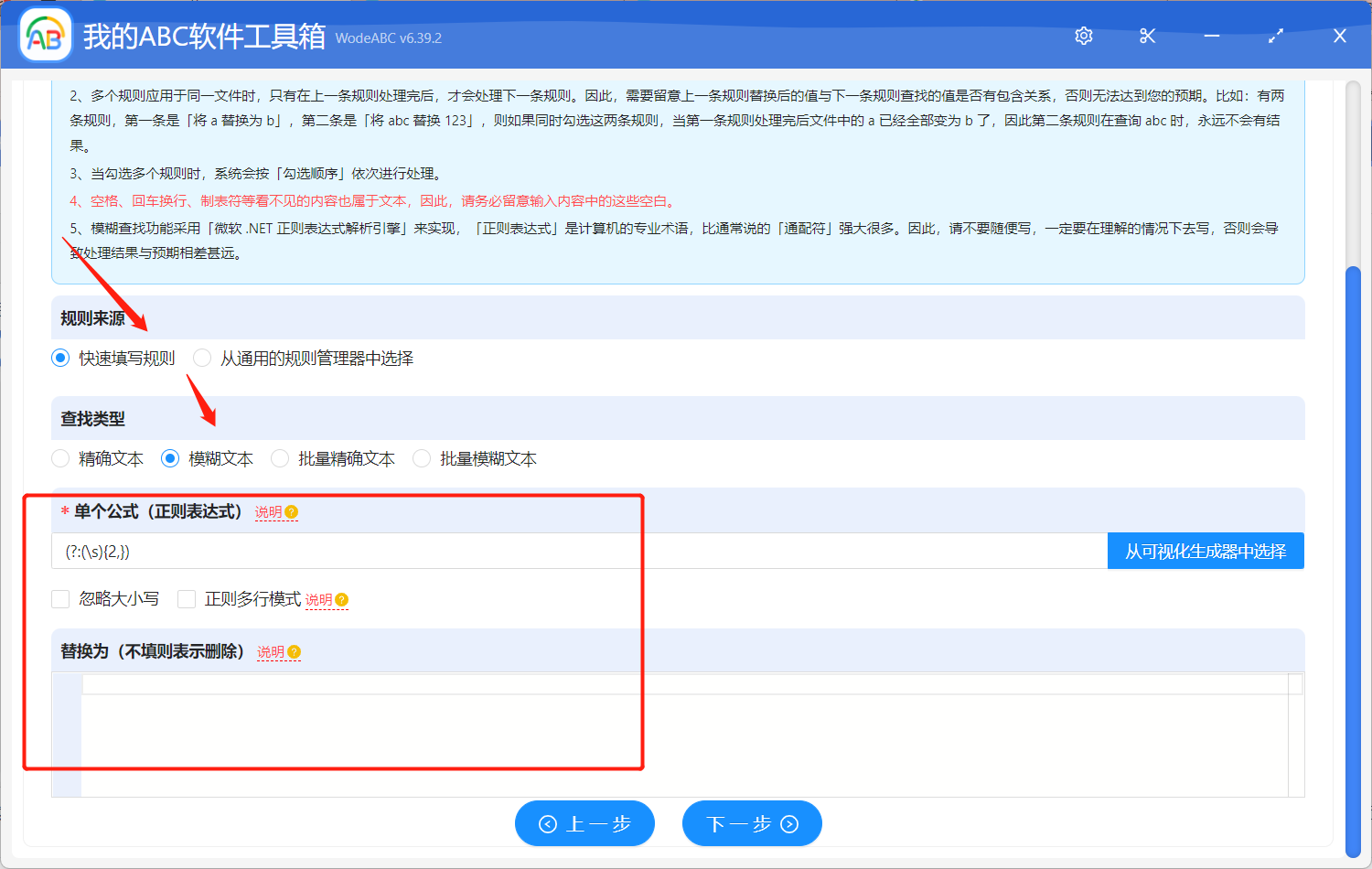
由於在手工添加或修改規則的內容時,如果輸入的文本的前後有空格、換行等看不見的空白文本,可能會導致查找不到結果。 所以您需要自行選擇是否保留空白文本。
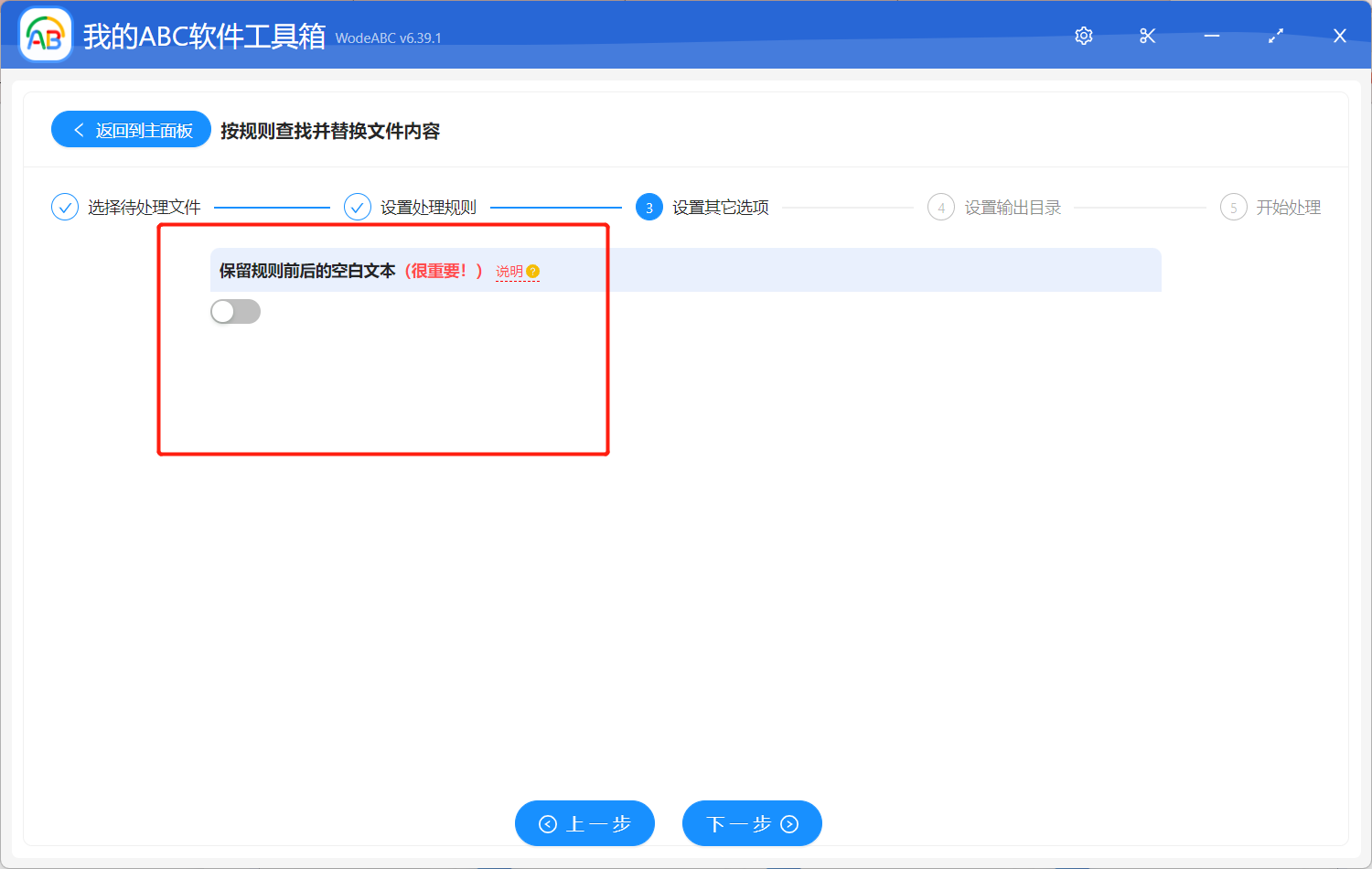
接下來兩個步驟相信大家不需要我多介紹就能夠完成。 指定好輸出目錄,對結果路徑進行預覽,之後點擊」開始處理「。
完成後的效果可以參照下面的圖片。 左邊是我上傳的原文件,可以看到內容中有多個無用多餘的空白的地方,按上面的步驟操作後軟件自動將多餘的空白處進行了批量刪除,保證了文檔的整潔統一。
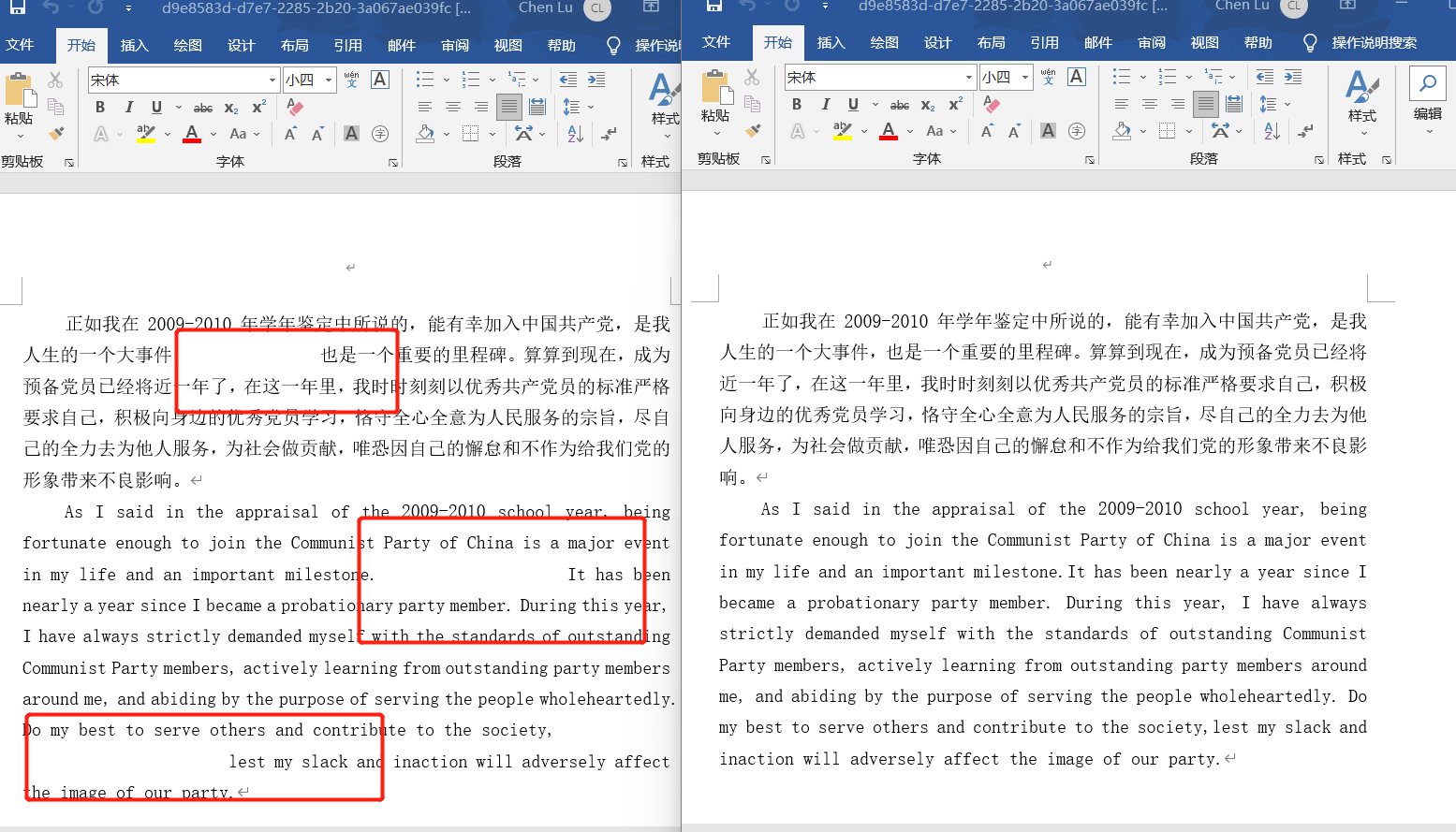
通過本文我們可以知道一次性將 Word 文檔中多餘的空格、製表符、換行符等空白內容批量刪除,不僅能夠提高文檔排版美觀度和閱讀體驗,還可以減少存儲空間的占用,提高文檔處理效率。 在處理大量文檔時,使用自動批量處理工具如文中這款軟件可以更加高效和準確地完成任務,同時避免人工操作可能出現的疏漏和錯誤。 因此對於從事經常需要進行文檔處理工作的人們而言,它的重要性就不言而喻了。